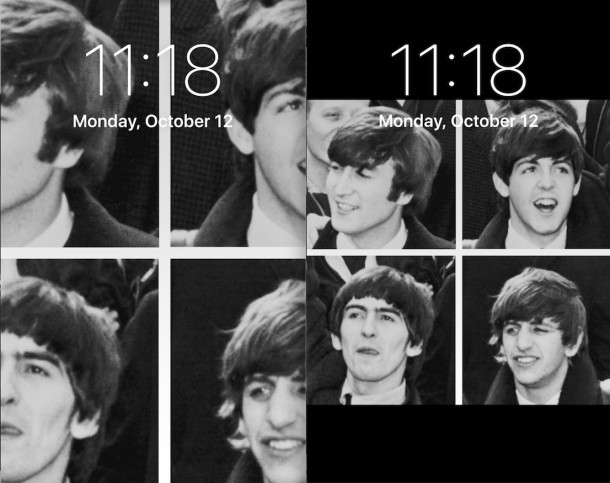
Nové verze iOS přiblíží obrázek tapety, když je nastaven jako tapeta na zamykací obrazovce i na domovské obrazovce iPhonu, iPadu nebo iPodu touch, čímž se efektivně změní velikost obrázku. I když to může efektivně využít některé velké obrázky a vypadat skvěle s určitými typy obrázků, zvětšovací tapety nevypadají tak skvěle s portréty, skupinovými fotografiemi a pouze obrázky lidí nebo obecně více předmětů. I když neexistuje žádný přímý způsob, jak přibližování zastavit, existuje malý trik, pomocí kterého můžete zabránit přibližování obrázku tapety na iPhonu nebo iPadu. Funguje to takto.
Pro tento ukázkový návod použijeme iPhone a jako tapetu nastavíme tento obrázek The Beatles z UPI Wikipedia commons, protože většina lidí, kterým vadila funkce přiblížení tapety v iOS, se s tím setká při použití skupinového obrázku. lidí.
Řešení pro nastavení celého obrázku jako tapety bez přiblížení/změny velikosti tak, aby se vešel na obrazovku v systému iOS
Tento trik funguje stejně pro iPhone i iPad s iOS a iPadOS:
- Pokud jste tak ještě neučinili, otevřete aplikaci Fotky v systému iOS
- Vyhledejte a otevřete obrázek, který chcete nastavit jako tapetu bez efektu přiblížení na iPhonu nebo iPadu
- Klepnutím na obrázek skryjete nástroje pro úpravy a sdílení, tím se kolem obrázku umístí černý okraj
- Nyní současným stisknutím tlačítka pro zvýšení hlasitosti a vypínače (nebo tlačítka Domů a tlačítka napájení v závislosti na zařízení a modelu) pořídíte snímek obrazovky s černým okrajem kolem něj.
- Nyní vyhledejte snímek obrazovky obrázku, který jste právě vytvořili v aplikaci Fotky Camera Roll, klepněte na něj, vyberte tlačítko Sdílení a poté vyberte „Nastavit jako tapetu“ – žádné další přibližování!
I když to zabrání přiblížení obrázku tapety, zjevnou nevýhodou je, že na obrázku budete mít černý okraj.
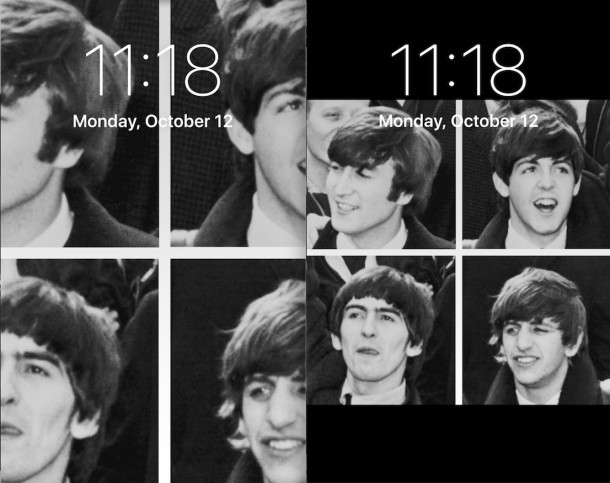
Výše uvedené před a po demonstruje, jak dramatický je rozdíl, když je předchozí obrázek tak přiblížený, že nevidíte polovinu tváří, zatímco snímek obrazovky má přiměřenou velikost bez efektu přiblížení. Efekt můžete vidět stisknutím tlačítka Napájení, jakmile je tapeta nastavena na aktivaci uzamčení obrazovky.
Všimněte si, že to není totéž jako vypnutí funkce přiblížení obličeje na rámečku obrazu iPadu.
Toto je zjevně do značné míry řešení, ale prozatím je to nutné, dokud (pokud) iOS nezmění způsob, jakým se zachází s obrázky tapet. Přiblížené tapety jsou nyní k dispozici pro několik hlavních verzí, takže v brzké době neočekávejte změnu. Prozatím stačí pořídit snímek obrazovky na svém iPhonu, iPadu nebo iPodu touch a použít jej jako tapetu, žádné přibližování.
